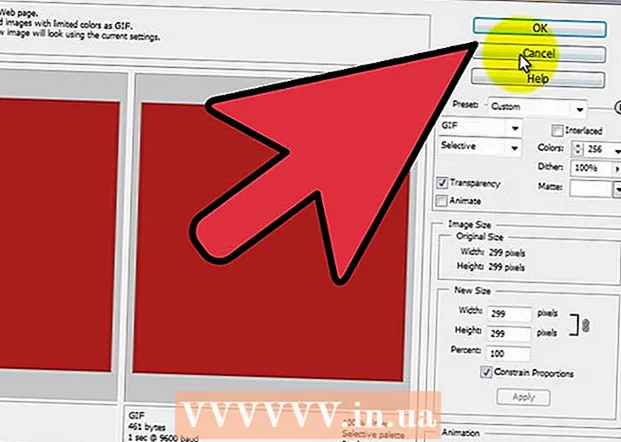কন্টেন্ট
- পদক্ষেপ
- 10 এর 1 পদ্ধতি: প্রোগ্রামের আইকনগুলি পরিবর্তন করুন
- 10 এর 2 পদ্ধতি: আপনার ডেস্কটপে আইকন এবং শর্টকাট তৈরি করুন
- 10 এর 3 পদ্ধতি: ফাইলের ধরণের আইকন পরিবর্তন করুন
- 10 এর 4 পদ্ধতি: শর্টকাট আইকনগুলি পরিবর্তন করুন
- 10 এর 5 পদ্ধতি: শর্টকাটগুলি থেকে তীরগুলি সরান
- 10 এর 6 পদ্ধতি: শর্টকাটগুলি থেকে তীরগুলি সরান (বিকল্প পদ্ধতি)
- পদ্ধতি 10 এর 7: আপনার নিজের আইকন তৈরি করুন
- 10 এর 8 টি পদ্ধতি: ইরফানভিউ দিয়ে আইকন তৈরি করুন
- 10 এর 9 ম পদ্ধতি: ইরফানভিউতে আইকন ফাইল সংস্থান সেট করুন
- পদ্ধতি 10 এর 10: আইকনের বিবরণ পরিবর্তন করুন
- পরামর্শ
অনেক লোক মনে করেন যে তাদের ডেস্কটপে আইকনগুলি স্থির এবং স্থায়ী। তবে এটি সঠিক নয়। নতুন আইকন তৈরি বা পরিবর্তন করার বিভিন্ন উপায় রয়েছে। আপনি আপনার ডেস্কটপটি কাস্টমাইজ করতে প্রোগ্রাম কিনতে পারেন, তবে নিম্নলিখিত পদক্ষেপগুলি আপনাকে কীভাবে এটি বিনামূল্যে করবেন তা আপনাকে দেখায়।
পদক্ষেপ
10 এর 1 পদ্ধতি: প্রোগ্রামের আইকনগুলি পরিবর্তন করুন
 ডেস্কটপে ডান ক্লিক করুন। কোনও খালি জায়গায় ক্লিক করুন যেখানে এখনও কোনও আইকন নেই।
ডেস্কটপে ডান ক্লিক করুন। কোনও খালি জায়গায় ক্লিক করুন যেখানে এখনও কোনও আইকন নেই। 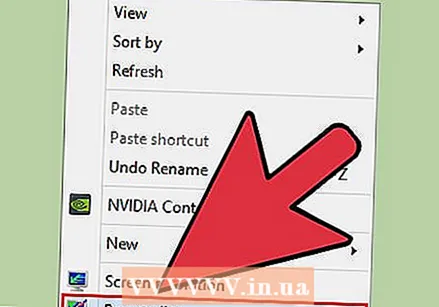 প্রদর্শিত শর্টকাট মেনুতে "ব্যক্তিগতকরণ" ক্লিক করুন
প্রদর্শিত শর্টকাট মেনুতে "ব্যক্তিগতকরণ" ক্লিক করুন পরবর্তী স্ক্রিনে "পরিবর্তন ডেস্কটপ আইকন" ক্লিক করুন।
পরবর্তী স্ক্রিনে "পরিবর্তন ডেস্কটপ আইকন" ক্লিক করুন। আপনি যে আইকনটি পরিবর্তন করতে চান তাতে ক্লিক করুন
আপনি যে আইকনটি পরিবর্তন করতে চান তাতে ক্লিক করুন - তারপরে "পরিবর্তন আইকন" বোতাম টিপুন।
- উপরের চেক বাক্সগুলি নির্বাচন করে, আপনি ডেস্কটপে কোন আইকন প্রদর্শিত হবে তা নির্দিষ্ট করতে পারেন। চেক করা বাক্সগুলি প্রদর্শিত আইকন যা খালি বাক্স প্রদর্শিত হয় না।
 আইকন চিত্রগুলি ব্রাউজ করুন এবং একটি আলাদা আইকন চিত্র চয়ন করুন।
আইকন চিত্রগুলি ব্রাউজ করুন এবং একটি আলাদা আইকন চিত্র চয়ন করুন।
10 এর 2 পদ্ধতি: আপনার ডেস্কটপে আইকন এবং শর্টকাট তৈরি করুন
 ডেস্কটপে ডান ক্লিক করুন। কোনও খালি জায়গায় ক্লিক করুন যেখানে এখনও কোনও আইকন নেই।
ডেস্কটপে ডান ক্লিক করুন। কোনও খালি জায়গায় ক্লিক করুন যেখানে এখনও কোনও আইকন নেই।  প্রদর্শিত শর্টকাট মেনুতে "ব্যক্তিগতকরণ" ক্লিক করুন
প্রদর্শিত শর্টকাট মেনুতে "ব্যক্তিগতকরণ" ক্লিক করুন পরবর্তী স্ক্রিনে "পরিবর্তন ডেস্কটপ আইকন" এ ক্লিক করুন।
পরবর্তী স্ক্রিনে "পরিবর্তন ডেস্কটপ আইকন" এ ক্লিক করুন। শীর্ষে, আপনি আপনার ডেস্কটপে রাখতে চান এমন প্রোগ্রাম বা ফোল্ডারের চেকবক্সটি টিক দিন।
শীর্ষে, আপনি আপনার ডেস্কটপে রাখতে চান এমন প্রোগ্রাম বা ফোল্ডারের চেকবক্সটি টিক দিন। আপনি যদি প্রোগ্রাম বা ফোল্ডারটি খুঁজে না পান তবে একটি শর্টকাট তৈরি করুন। আপনি ডেস্কটপে প্রদর্শন করতে চান এমন প্রোগ্রাম বা অ্যাপ্লিকেশনটিতে যান।
আপনি যদি প্রোগ্রাম বা ফোল্ডারটি খুঁজে না পান তবে একটি শর্টকাট তৈরি করুন। আপনি ডেস্কটপে প্রদর্শন করতে চান এমন প্রোগ্রাম বা অ্যাপ্লিকেশনটিতে যান। 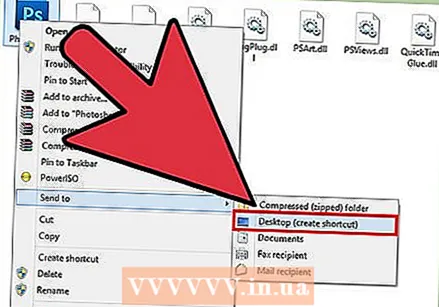 অ্যাপ্লিকেশনটিতে ডান ক্লিক করুন এবং "অনুলিপি করুন" নির্বাচন করুন। তারপরে "ডেস্কটপ" নির্বাচন করুন।
অ্যাপ্লিকেশনটিতে ডান ক্লিক করুন এবং "অনুলিপি করুন" নির্বাচন করুন। তারপরে "ডেস্কটপ" নির্বাচন করুন।
10 এর 3 পদ্ধতি: ফাইলের ধরণের আইকন পরিবর্তন করুন
কোনও নির্দিষ্ট ফাইল প্রকারের সাথে সম্পর্কিত সমস্ত আইকন পরিবর্তনের জন্য এই পদ্ধতিটি ব্যবহার করুন, উদাহরণস্বরূপ, সমস্ত নোটপ্যাড নথি documents একটি ফাইল আইকন সাধারণত এই ধরণের আইকন পরিবর্তন করে।
 আমার কম্পিউটার> সরঞ্জামসমূহ> ফোল্ডার বিকল্পগুলি খুলুন
আমার কম্পিউটার> সরঞ্জামসমূহ> ফোল্ডার বিকল্পগুলি খুলুন  ফাইল প্রকার ক্লিক করুন
ফাইল প্রকার ক্লিক করুন  আপনি পরিবর্তন করতে চান ফাইল টাইপ আইকন নির্দেশ করুন।
আপনি পরিবর্তন করতে চান ফাইল টাইপ আইকন নির্দেশ করুন। স্ক্রিনের নীচের ডান কোণায় উন্নত ক্লিক করুন।
স্ক্রিনের নীচের ডান কোণায় উন্নত ক্লিক করুন। আইকন পরিবর্তন করুন।
আইকন পরিবর্তন করুন। প্রদর্শিত 4 টি আইকনগুলির মধ্যে একটি ব্যবহার করুন বা সি তে যান: > উইনএনটি> সিস্টেম 32> প্রোগ্রামম্যান Prog
প্রদর্শিত 4 টি আইকনগুলির মধ্যে একটি ব্যবহার করুন বা সি তে যান: > উইনএনটি> সিস্টেম 32> প্রোগ্রামম্যান Prog  আইকনটি নির্বাচন করুন।
আইকনটি নির্বাচন করুন। ঠিক আছে ক্লিক করুন।
ঠিক আছে ক্লিক করুন।- দ্রষ্টব্য: আপনি কিছু ফাইল ধরণের যেমন ফোল্ডারগুলি সম্পাদনা করতে পারবেন না।
10 এর 4 পদ্ধতি: শর্টকাট আইকনগুলি পরিবর্তন করুন
আপনি রেজিস্ট্রি পরিবর্তন না করে ডেস্কটপে পৃথক আইকন সঠিকভাবে পরিবর্তন করতে পারবেন না, তবে আপনি শর্টকাট আইকনগুলি পরিবর্তন করতে পারেন।
 ডেস্কটপে একটি ফোল্ডার তৈরি করুন।
ডেস্কটপে একটি ফোল্ডার তৈরি করুন।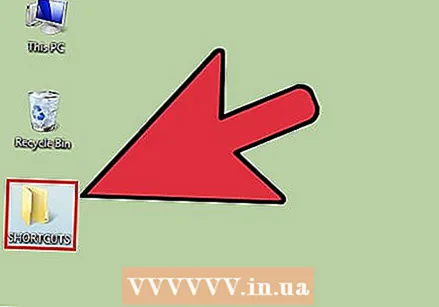 শর্টকাটস ফোল্ডারের নাম দিন।
শর্টকাটস ফোল্ডারের নাম দিন।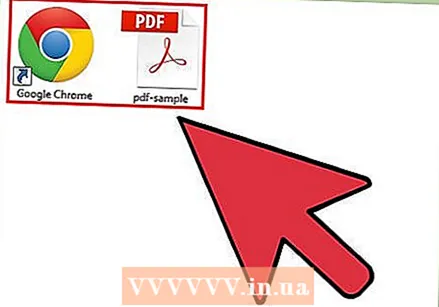 আপনি এই ফোল্ডারে আইকনগুলি পরিবর্তন করতে চান এমন কোনও ডেস্কটপ ফাইল রাখুন।
আপনি এই ফোল্ডারে আইকনগুলি পরিবর্তন করতে চান এমন কোনও ডেস্কটপ ফাইল রাখুন।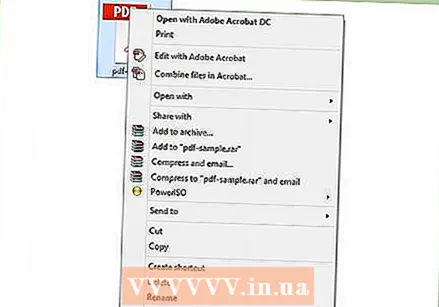 এই ফাইলগুলির প্রতিটি উপর ডান ক্লিক করুন।
এই ফাইলগুলির প্রতিটি উপর ডান ক্লিক করুন।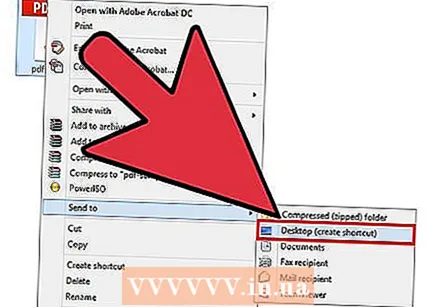 ডেস্কটপে প্রেরণ নির্বাচন করুন বা শর্টকাট তৈরি করুন।
ডেস্কটপে প্রেরণ নির্বাচন করুন বা শর্টকাট তৈরি করুন।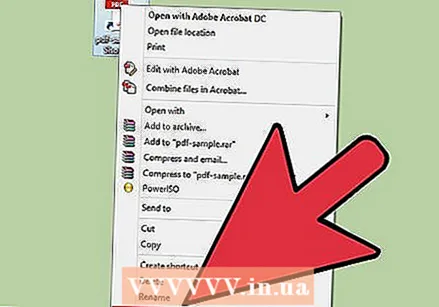 ডেস্কটপে নতুন শর্টকাট আইকনটিতে ডান ক্লিক করুন এবং বৈশিষ্ট্যগুলি নির্বাচন করুন।
ডেস্কটপে নতুন শর্টকাট আইকনটিতে ডান ক্লিক করুন এবং বৈশিষ্ট্যগুলি নির্বাচন করুন। আইকন পরিবর্তন করুন ক্লিক করুন
আইকন পরিবর্তন করুন ক্লিক করুন  আরও আইকন খুঁজে পেতে ব্রাউজ ক্লিক করুন।
আরও আইকন খুঁজে পেতে ব্রাউজ ক্লিক করুন।
10 এর 5 পদ্ধতি: শর্টকাটগুলি থেকে তীরগুলি সরান
আপনি যদি ছোট তীরগুলি সরাতে চান তবে উইন্ডোজ ডেস্কটপ আইকনগুলিতে যুক্ত করে, একটি সুপরিচিত উইন্ডোজ কাস্টমাইজেশন সরঞ্জাম "টুইট ইউআই," ব্যবহার করুন।
 থেকে প্রোগ্রামটি ডাউনলোড করুন "টুইটাকিউআই"
থেকে প্রোগ্রামটি ডাউনলোড করুন "টুইটাকিউআই"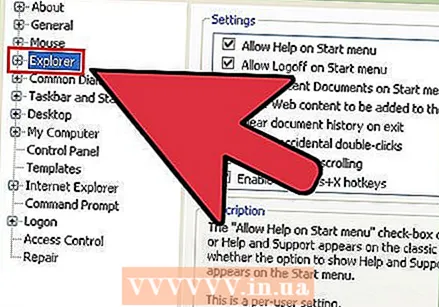 প্রোগ্রামটি চালান এবং এক্সপ্লোরারে যান।
প্রোগ্রামটি চালান এবং এক্সপ্লোরারে যান। তারপরে শর্টকাট ট্যাবে যান।
তারপরে শর্টকাট ট্যাবে যান। ওভারলে ক্লিক করুন।
ওভারলে ক্লিক করুন। শর্টকাট তীরগুলি সরানোর জন্য কোনওটিই নির্বাচন করুন।
শর্টকাট তীরগুলি সরানোর জন্য কোনওটিই নির্বাচন করুন।
10 এর 6 পদ্ধতি: শর্টকাটগুলি থেকে তীরগুলি সরান (বিকল্প পদ্ধতি)
কোনও সফ্টওয়্যার ডাউনলোড না করে ann বিরক্তিকর তীরগুলি থেকে মুক্তি পাওয়ার জন্য এখানে একটি পদ্ধতি।
 প্রথমে রেজিস্ট্রি এডিটরটি খুলুন। শুরু করুন> চালান> টাইপ করুন "রিজেডিট"
প্রথমে রেজিস্ট্রি এডিটরটি খুলুন। শুরু করুন> চালান> টাইপ করুন "রিজেডিট"  উইন্ডোজ এক্সপি-তে, HKEY_CLASSES_ROOT> lnkfile এ যান এবং ইসশোর্টকুট মানটি মুছুন।
উইন্ডোজ এক্সপি-তে, HKEY_CLASSES_ROOT> lnkfile এ যান এবং ইসশোর্টকুট মানটি মুছুন। উইন্ডোজ 98-এ, [HKEY_CLASSES_ROOT CLSID {63B51F81-C868-11D0-999C-00C04FD655E1 P InPocServer32] এ যান এবং ডিফল্ট মানটি মুছুন।
উইন্ডোজ 98-এ, [HKEY_CLASSES_ROOT CLSID {63B51F81-C868-11D0-999C-00C04FD655E1 P InPocServer32] এ যান এবং ডিফল্ট মানটি মুছুন। কিছু উইন্ডোজ 98 কম্পিউটারের পাশাপাশি উইন্ডোজ 95 এর জন্য [HKEY_CLASSES_ROOT। Lnkfile], [HKEY_CLASSES_ROOT InternetShortcut] এবং উভয়ই ISShortcut মান মুছে ফেলুন।
কিছু উইন্ডোজ 98 কম্পিউটারের পাশাপাশি উইন্ডোজ 95 এর জন্য [HKEY_CLASSES_ROOT। Lnkfile], [HKEY_CLASSES_ROOT InternetShortcut] এবং উভয়ই ISShortcut মান মুছে ফেলুন।
পদ্ধতি 10 এর 7: আপনার নিজের আইকন তৈরি করুন
আপনার ডেস্কটপে আইকনগুলি কাস্টমাইজ করার জন্য এখানে একটি উপায়।
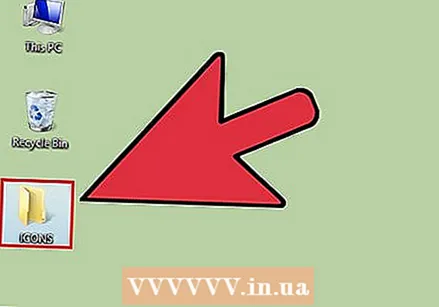 ডেস্কটপে একটি ফোল্ডার তৈরি করুন এবং এটি আইকন বা অনুরূপ কিছু নাম দিন।
ডেস্কটপে একটি ফোল্ডার তৈরি করুন এবং এটি আইকন বা অনুরূপ কিছু নাম দিন। ওয়েব থেকে এই ফোল্ডারে আইকন এবং চিত্রগুলি ডাউনলোড করুন।
ওয়েব থেকে এই ফোল্ডারে আইকন এবং চিত্রগুলি ডাউনলোড করুন।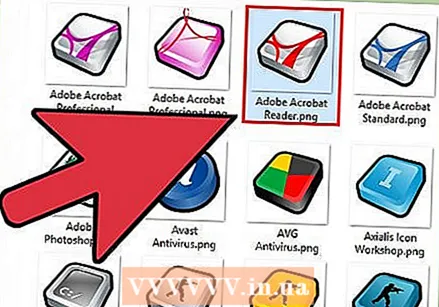 একটি আইকন বা ছবি নির্বাচন করুন।
একটি আইকন বা ছবি নির্বাচন করুন।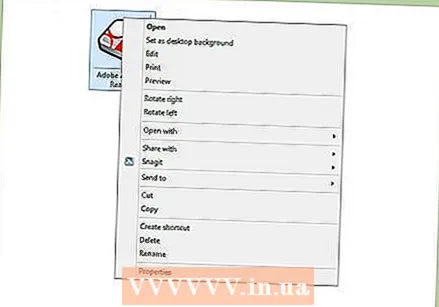 ড্রপ-ডাউন মেনু আনতে ডান ক্লিক করুন।
ড্রপ-ডাউন মেনু আনতে ডান ক্লিক করুন।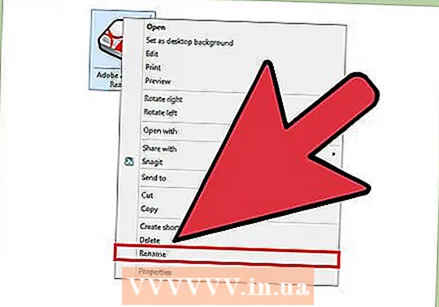 হিসাবে ইমেজ সংরক্ষণ করুন নির্বাচন করুন।
হিসাবে ইমেজ সংরক্ষণ করুন নির্বাচন করুন। চিত্রটি .ico ফাইল হিসাবে সংরক্ষণ করুন এবং নিশ্চিত করুন যে চিত্রটি বর্গক্ষেত্র (16x16, 24x24 বা 32x32 পিক্সেল এবং 16, 24 বা 32 বিটের বর্ণের গভীরতার সাথে রয়েছে)। আপনি এটি পেইন্টের সাথে সামঞ্জস্য করতে পারেন। যদি সিস্টেমটি চিত্রটি গ্রহণ না করে তবে বিদ্যমান আইকনগুলির মতো একই বিন্যাসটি চয়ন করুন।
চিত্রটি .ico ফাইল হিসাবে সংরক্ষণ করুন এবং নিশ্চিত করুন যে চিত্রটি বর্গক্ষেত্র (16x16, 24x24 বা 32x32 পিক্সেল এবং 16, 24 বা 32 বিটের বর্ণের গভীরতার সাথে রয়েছে)। আপনি এটি পেইন্টের সাথে সামঞ্জস্য করতে পারেন। যদি সিস্টেমটি চিত্রটি গ্রহণ না করে তবে বিদ্যমান আইকনগুলির মতো একই বিন্যাসটি চয়ন করুন।
10 এর 8 টি পদ্ধতি: ইরফানভিউ দিয়ে আইকন তৈরি করুন
আপনি কিছু ইউটিলিটি ব্যবহার করে চিত্রগুলি থেকে নিজের আইকন বা আইকন ফাইল তৈরি করতে পারেন। ইরফ্যানভিউ একটি দুর্দান্ত উদাহরণ।
 ডাউনলোড করুন "ইরফানভিউ".
ডাউনলোড করুন "ইরফানভিউ". আপনার তৈরি আইকন ফোল্ডারে প্রোগ্রামটি রাখুন। আপনার যদি ইতিমধ্যে না থাকে তবে একটি নতুন ফোল্ডার তৈরি করুন।
আপনার তৈরি আইকন ফোল্ডারে প্রোগ্রামটি রাখুন। আপনার যদি ইতিমধ্যে না থাকে তবে একটি নতুন ফোল্ডার তৈরি করুন।  আপনি নিজের তৈরি একটি চিত্র সহ একটি আইকন বা চিত্র খুলুন।
আপনি নিজের তৈরি একটি চিত্র সহ একটি আইকন বা চিত্র খুলুন।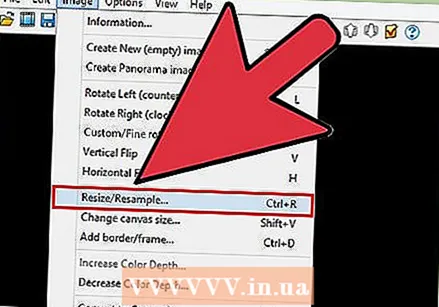 চিত্রটি বর্গক্ষেত্র কিনা তা নিশ্চিত করুন।
চিত্রটি বর্গক্ষেত্র কিনা তা নিশ্চিত করুন।- মেনু থেকে চিত্র নির্বাচন করে চিত্রটি স্কোয়ার করুন।
- পুনরায় আকার / পুনর্নির্মাণ নির্বাচন করুন।
- 16 বা 32 পিক্সেল নির্বাচন করুন।
- ঠিক আছে ক্লিক করুন।
 সঠিক রঙ গভীরতা ইঙ্গিত।
সঠিক রঙ গভীরতা ইঙ্গিত।- আবার ছবিতে ক্লিক করুন।
- রঙ গভীরতা হ্রাস ক্লিক করুন।
- রঙের সংখ্যা নির্বাচন করুন।
- ঠিক আছে ক্লিক করুন।
 চিত্রটি আপনার পছন্দ মতো একটি স্থানে সংরক্ষণ করুন, তবে নিশ্চিত করুন যে ফাইল টাইপ .ICO (উইন্ডোজ আইকন)।
চিত্রটি আপনার পছন্দ মতো একটি স্থানে সংরক্ষণ করুন, তবে নিশ্চিত করুন যে ফাইল টাইপ .ICO (উইন্ডোজ আইকন)। আপনি যদি স্বচ্ছ রঙ সংরক্ষণ করুন চয়ন করেন তবে আপনি এমন একটি রঙ নির্দেশ করতে পারেন যা অবশ্যই স্বচ্ছ হতে হবে, যাতে পটভূমি (আপনার ডেস্কটপ) দৃশ্যমান হয়।
আপনি যদি স্বচ্ছ রঙ সংরক্ষণ করুন চয়ন করেন তবে আপনি এমন একটি রঙ নির্দেশ করতে পারেন যা অবশ্যই স্বচ্ছ হতে হবে, যাতে পটভূমি (আপনার ডেস্কটপ) দৃশ্যমান হয়।
10 এর 9 ম পদ্ধতি: ইরফানভিউতে আইকন ফাইল সংস্থান সেট করুন
এক পর্যায়ে আপনাকে নির্দেশ করতে হবে যে আপনার কম্পিউটার স্থায়ীভাবে সমস্ত পরিবর্তন গ্রহণ করবে। আপনি এখানে এটি কিভাবে করতে পারেন তা পড়তে পারেন।
 বিকল্প খুলুন> ফাইল অ্যাসোসিয়েশন সেট করুন।
বিকল্প খুলুন> ফাইল অ্যাসোসিয়েশন সেট করুন। আইকনটি নির্বাচন করুন।
আইকনটি নির্বাচন করুন।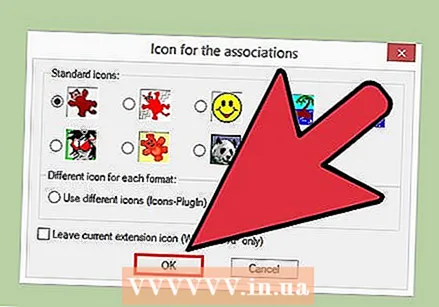 ঠিক আছে ক্লিক করুন।
ঠিক আছে ক্লিক করুন। ফাইলটি সংরক্ষণ করুন।
ফাইলটি সংরক্ষণ করুন।- ফাইল নির্বাচন করুন> হিসাবে সংরক্ষণ করুন।
- বাইনারি এনকোডিং নির্বাচন করুন।
- স্বচ্ছ রঙ সংরক্ষণ করুন নির্বাচন করুন।
- সেভ অবস্থান হিসাবে ডেস্কটপ> আইকন ফোল্ডারটি নির্বাচন করুন।
- স্পষ্টতার জন্য ফাইলটির নাম ডেস্ককন রাখুন।
পদ্ধতি 10 এর 10: আইকনের বিবরণ পরিবর্তন করুন
সবশেষে, সমস্ত নতুন আইকনগুলিতে বিবরণ যুক্ত করা ভাল ধারণা।
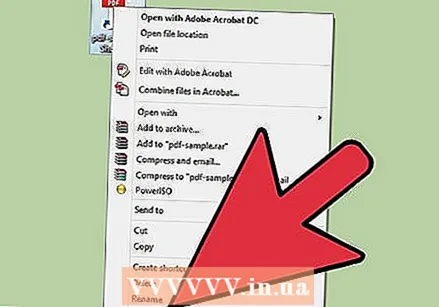 আইকনটি ক্লিক করুন এবং তারপরে বৈশিষ্ট্যগুলি ক্লিক করুন।
আইকনটি ক্লিক করুন এবং তারপরে বৈশিষ্ট্যগুলি ক্লিক করুন। শর্টকাট ট্যাবে যান।
শর্টকাট ট্যাবে যান। মন্তব্যের পিছনে পাঠ্য বাক্সে নতুন বিবরণ লিখুন।
মন্তব্যের পিছনে পাঠ্য বাক্সে নতুন বিবরণ লিখুন। প্রয়োগ ক্লিক করুন।
প্রয়োগ ক্লিক করুন। ঠিক আছে ক্লিক করুন।
ঠিক আছে ক্লিক করুন। আপনি যখন শর্টকাটের উপরে পয়েন্টারটি স্ক্রোল করবেন তখন এটি আপনার বিবরণ প্রদর্শন করবে। দ্রষ্টব্য: এটিতে সমস্ত শর্টকাট নিয়ে কাজ করতে হবে না।
আপনি যখন শর্টকাটের উপরে পয়েন্টারটি স্ক্রোল করবেন তখন এটি আপনার বিবরণ প্রদর্শন করবে। দ্রষ্টব্য: এটিতে সমস্ত শর্টকাট নিয়ে কাজ করতে হবে না।
পরামর্শ
- সম্পাদনা 32 সম্পর্কে: আপনার চিত্র অবশ্যই বর্গক্ষেত্র (16 বা 32 পিক্সেল; 252 রঙ) হতে হবে। উপরন্তু, এটি আছে .আই.সি.ও. এক্সটেনশন প্রয়োজনীয়।